如何在 FB 廣告平台追蹤活動參加人數與填表完成事件?
本篇文章將引導你完成 FB 廣告的追蹤設定。
先決條件:你需要在發燒互動的後台追蹤碼設置區設定你的 FB Pixel。
最新的Facebook CAPI轉換追蹤功能串接已經上線 前往了解
當你在臉書投放廣告時,可能都會設計2-3 組的廣告來測試點擊的 CPC 以及 CTR。但除了點擊成效以外,你知道那一則廣告可以帶來最多的參加者嗎? 發燒互動平台會與 FB 廣告同步,在每一個參加者成功參加活動後,將參加紀錄送到 FB 的廣告追蹤系統,因此,你就可以即時在 FB 廣告報表看到參加人數了!
認識活動流程的觸發事件
我們的平台在活動流程中有設計2個觸發事件。一個是成功參加活動,一個是成功填表。這2個觸發事件會直接寫入你所設定的GA帳號,並觸發 Facebook 的 Pixel 事件。
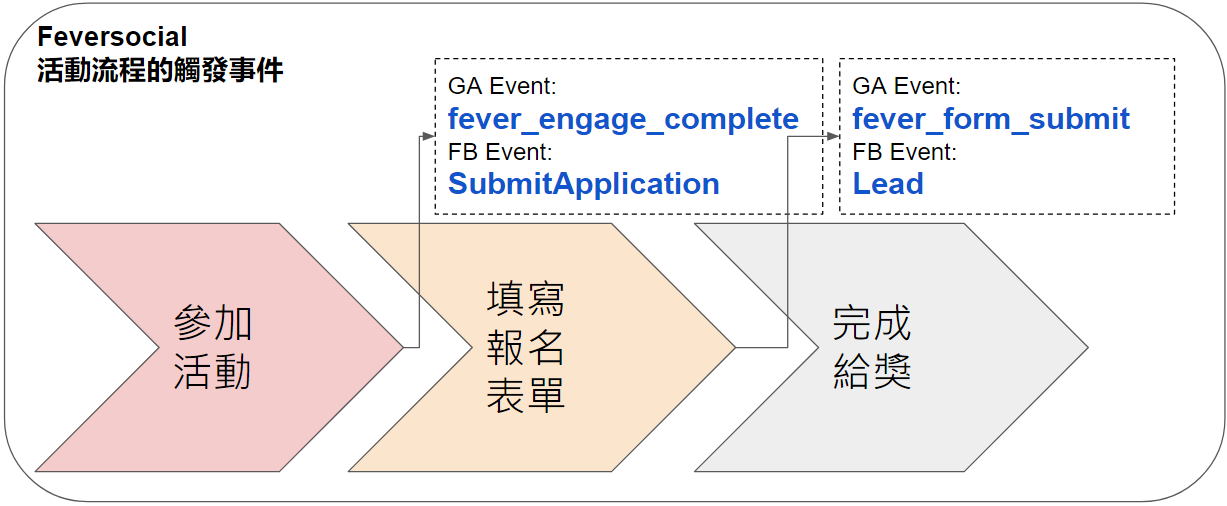
舉例:當網友成功完成活動的流程,比如投票,或完成心理測驗,完成上傳圖片,發燒互動會透過你的 Facebook Pixel 觸發一個成功事件:SubmitApplication(提交申請)。
如果你有開啟活動設定第三步的報名表格,我們會在網友成功完成表單送出時,觸發第二個事件:Lead(潛在顧客)。
| FB Event | 1. 成功參加活動 | 2. 成功填表 |
| Event Name | SubmitApplication | Lead |
範例:
第一步投完票後,系統就會送出 SubmitApplication Event
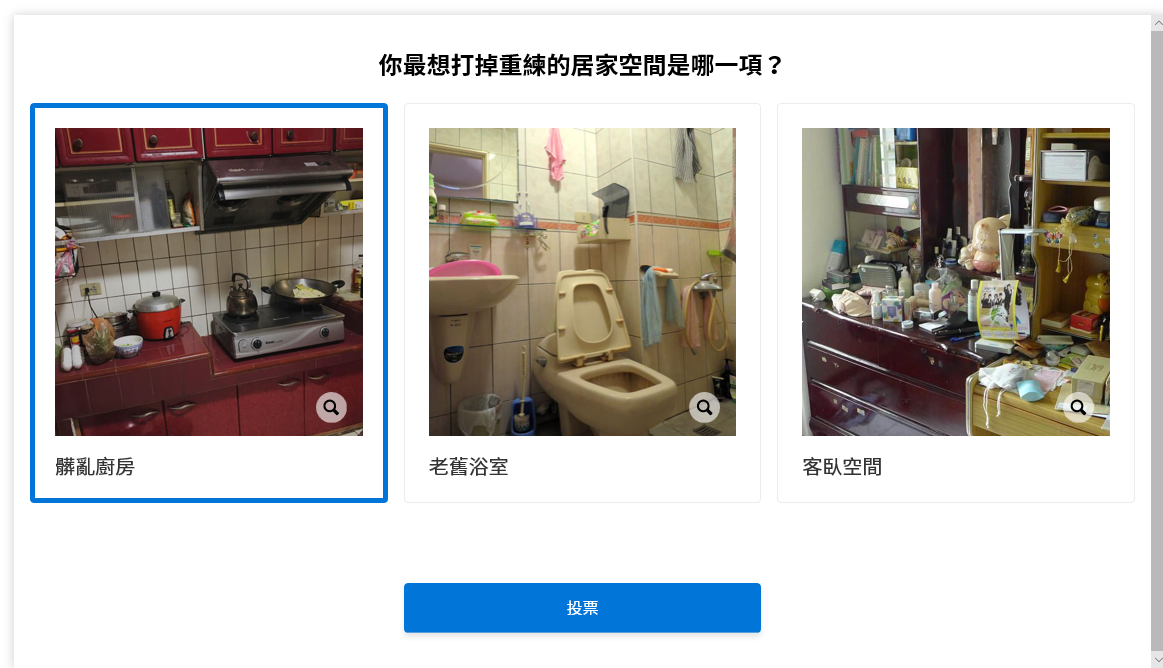
第二步填寫完表單,系統就會發給 Facebook Pixel 一個 Lead Event
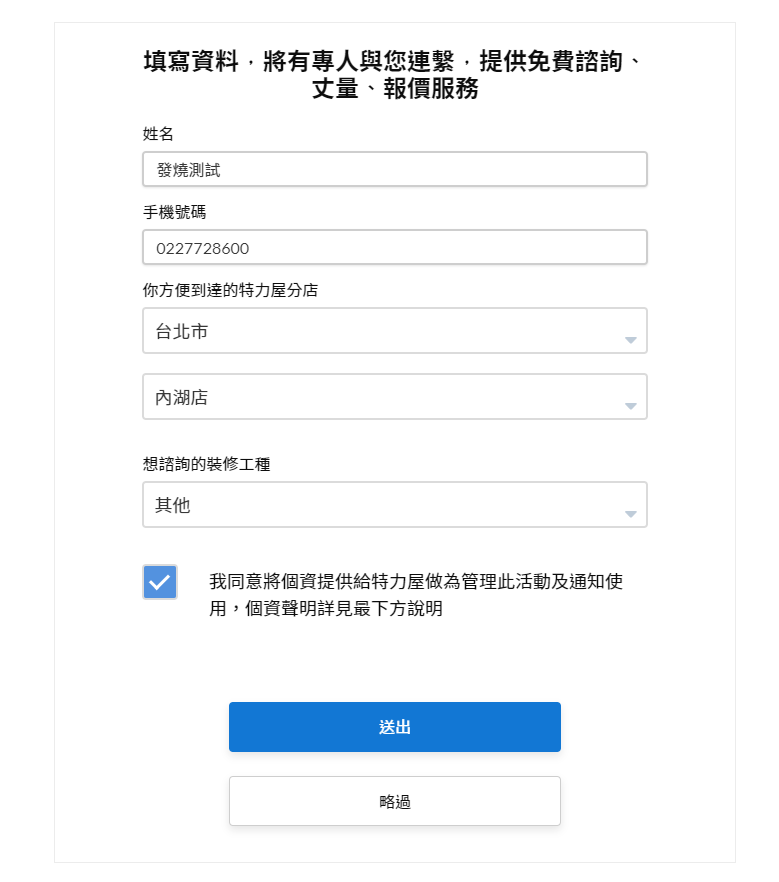
這是 Facebook 偵測到的實際行為
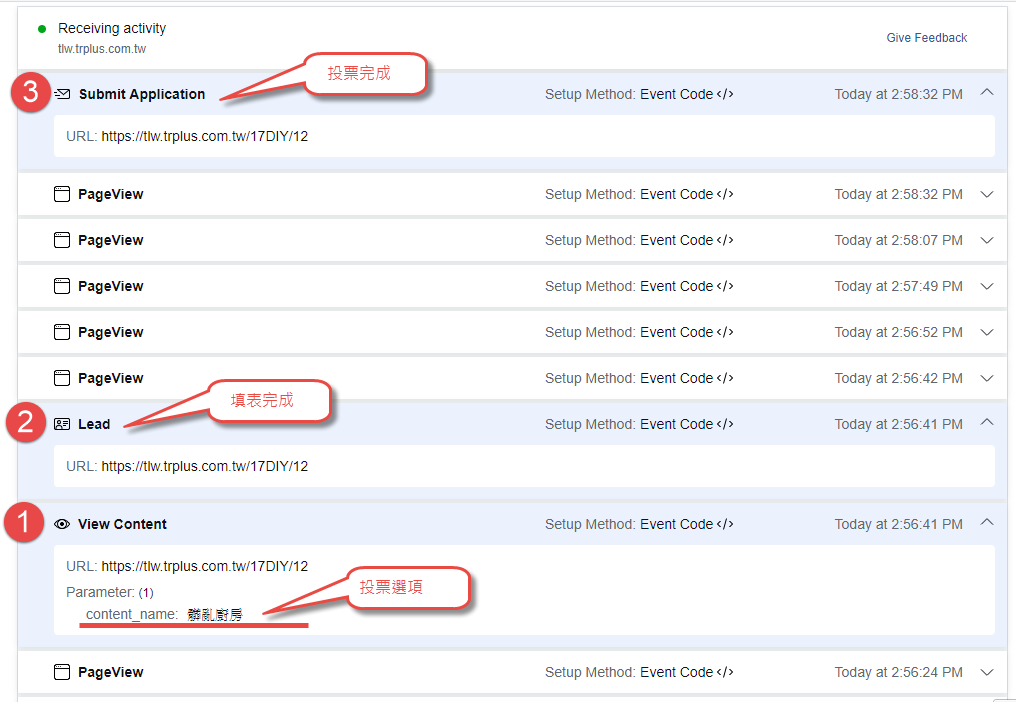
參考: facebook 像素標準事件
如何在 Facebook Ads Manager 查看目標成效
Lead 是 Facebook 定義的標準事件,你只要在報表直接新增 Leads 欄位就可以看到參加人數。
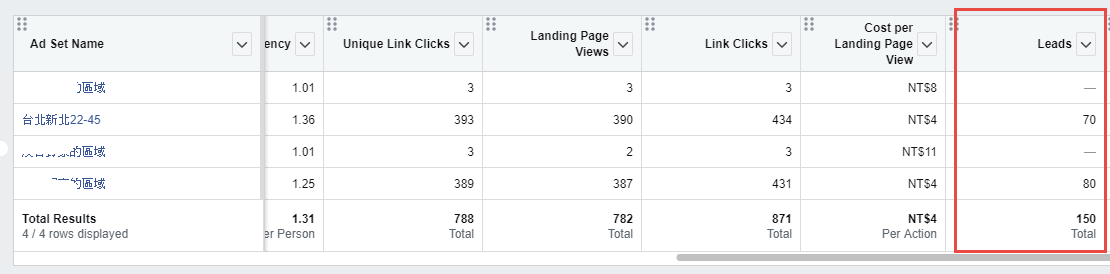
現在就來學習如何啟動Facebook像素 Pixel 追蹤!
Step1:取得你的FB Pixel(廣告像素)
如果你還沒有建立過像素,你可以到 FB 廣告帳號的管理後台申請。
如果你的 Facebook 廣告是代理商操作的,你可以請代理商提供這個像素。
Step2:在發燒互動後台設定你的追蹤碼
登入發燒互動後台,進入主辦單位設定 > 追蹤碼設定,輸入你的 Facebook 像素編碼。只要是發燒互動年約客戶都可以設定廣告追蹤碼。
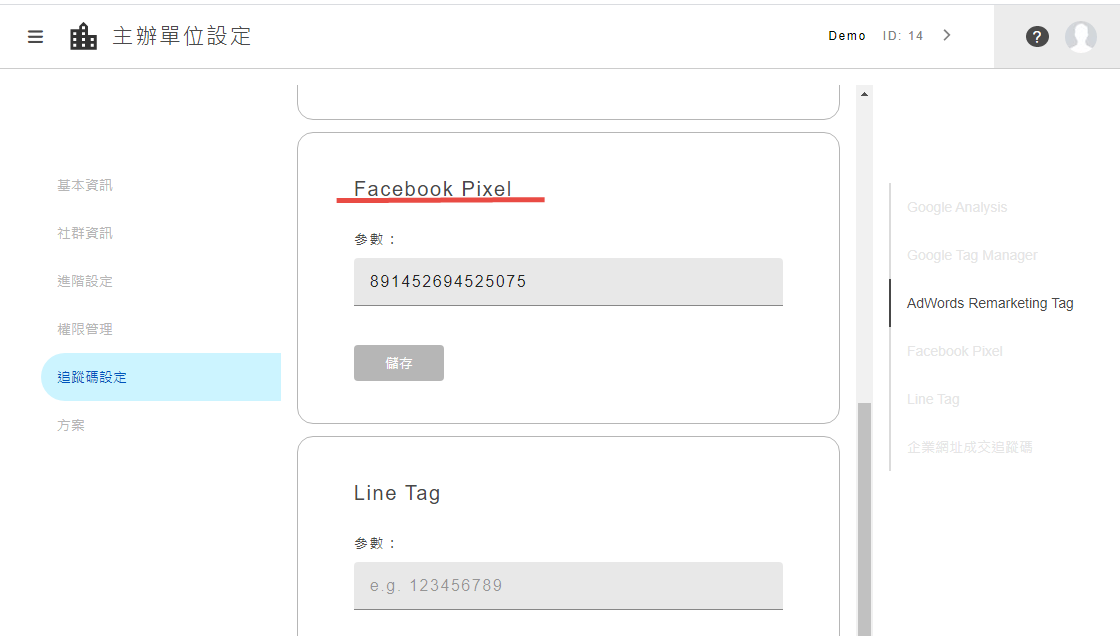
Step3: 設定廣告的時候,記得要設定像素追蹤(Pixel Tracking)
這是最重要的一步,請務必提醒廣告操作人員,在下廣告的時候,勾選使用 Facebook 像素追蹤轉換。小編之前一直苦苦等不到數據,才發現原來是下廣告的同事忘記勾選了!
你的廣告帳號,必須要有使用這個像素的權限。如果代理商是透過他們的帳號操作廣告,你可以把像素的權限分享給代理商的帳號,並請他們設定追蹤你的像素。
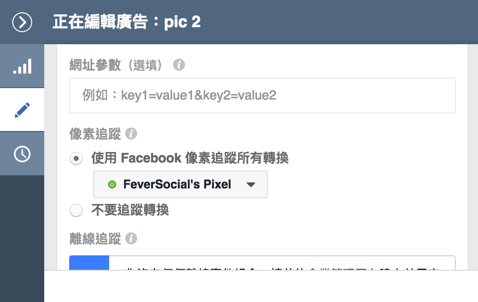
Step4: 完成了!廣告開始起跑後,你就可以在報表看到 Lead (潛在顧客) 的數據了!
不過,Lead 不是標準報表的欄位,你需要自己把欄位加進來。
在 Facebook 標準報表的最右側,可以新增欄位。
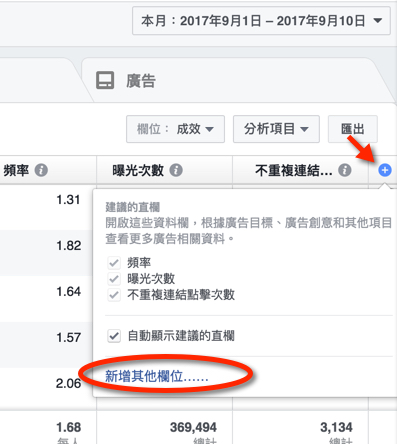
選擇潛在顧客 ( Lead)以及 申請表提交次數(SubmitApplication)
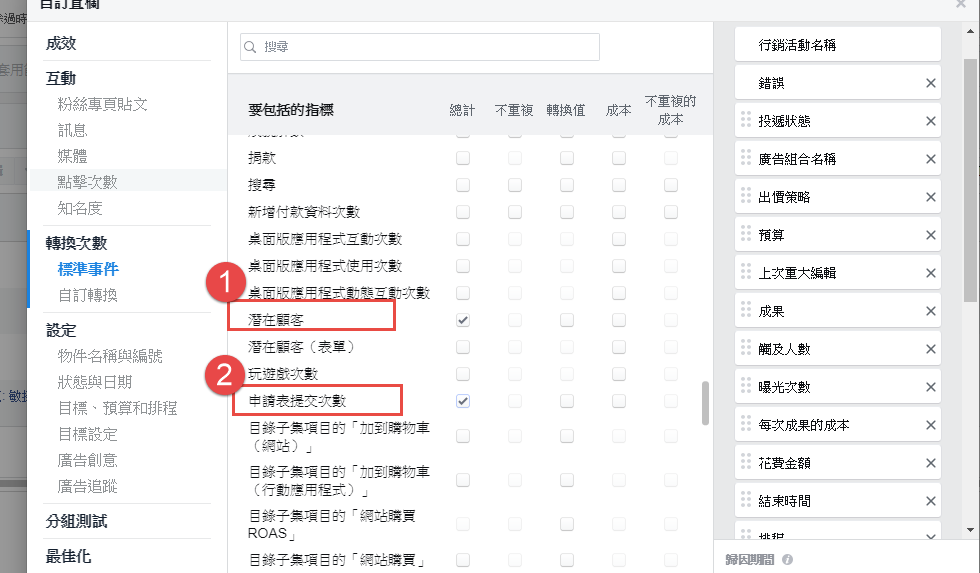
這樣你就可以在報表看到參加人數(申請表提交次數)和填表人數(潛在顧客)了!就是這麼簡單!

你也可以透過 GTM 自訂 Facebook Events
如果你有自訂客製化事件的需求,你可以透過發燒互動定義的 Events 作為 trigger 來觸發客製化的事件。
比方說 : 你舉辦了投票活動,你想及時追蹤參加者所投的選項,並在廣告投放時以選項做為優化的目標。這些我們都可以做到,請聯絡我們!